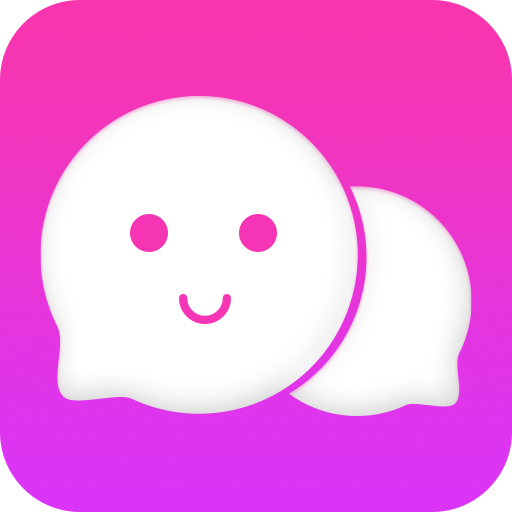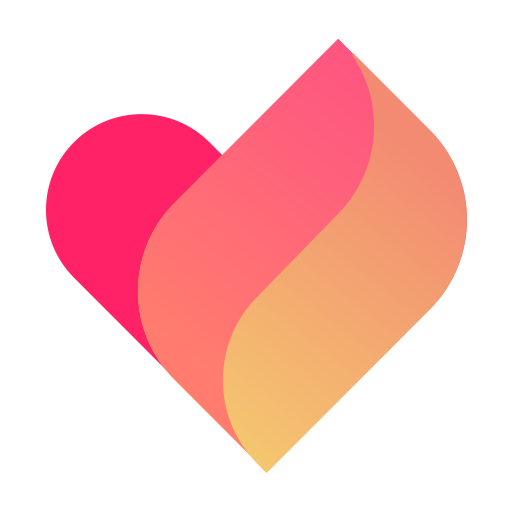各位HTC Vive的使用者/开发者/伙伴们大家好,本篇收录HTC Vive虚拟现实装置在操作时可能遇到的故障情形,以及疑难排解的方式,提供给各位使用时的快速对照与操作。

头戴显示器状态灯号与相关疑难
头戴显示器左侧灯号,代表显示器的运作状态
1.【绿灯●】运作正常
2.【绿灯●】但显示器内没有延伸屏幕 – 代表屏幕分辨率错误
请至(控制面板 > 显示 > 屏幕分辨率)
确认延伸屏幕分辨率为2160x1200,屏幕更新率为90Hz
3.【无灯号●】电源供应异常
确认控制盒为开启状态,控制盒上LED灯为绿色
确认控制盒安装方向正确(盒上有PC/VR标示方向)
4.【黄灯●】HDMI联机异常
确认HDMI线紧密连接(计算机到控制盒、控制盒到头戴显示器)
关闭并重新开启控制盒电源
5.【蓝灯●】USB联机异常
确认USB线紧密连接(计算机到控制盒、控制盒到头戴显示器)
尝试将USB线改连接到计算机其他的USB槽
6.【红灯●】头戴显示器识别异常
排除方式一:确认三合一线路连接方向正确,蓝色HDMI线须在头戴显示器上方。
排除方式二:透过USBDeview移除现有的USB驱动程序
以下连结下载USBDeview并解压缩 http://www.nirsoft.net/utils/usb_devices_view.html (需复制到浏览器打开)
移除控制盒与计算机的联机,拔除控制器的接收器
执行USBDeview
在选单中“Options”里,选择”Display disconnected devices”
透过Vendor ID排序连接的USB装置列表
找到Vendor ID中编号为28de的装置,选择这些装置
右键选单,选择“Uninstall selected devices”
关闭USBDeview,重新启动计算机
连接控制器与计算机,插上控制器的接收器
等待Windows重新安装驱动程序,确认头戴显示器内是否显示正常。
控制器状态与疑难解答
1.【无法追踪】当系统追踪不到控制器,VR Monitor中的控制器灯号会闪烁
确认控制器在定位器(Base Station)涵盖范围内
挥动控制器约五秒
若灯号持续闪烁,关闭并重新启动控制器,重复第一步骤
若灯号仍持续闪烁,请更换电池(低电量会造成追踪不稳)
2.【持续抖动/飘移】控制器在平稳放置时仍不断抖动、甚至飘移
可能原因:室内有反光物质,导致定位器光线反射,追踪异常
将反光物质(镜子等)遮挡或移除
若无法遮挡上方的反光物体(如天花板的屏蔽)请将定位器俯角调整为45到60度,可藉此避开反光物质。
3. 【显示时地面倾斜】体验过程中突然出现地面倾斜状态。
先让头戴显示器离开定位器追踪范围(如用身体遮住/挡住显示器)
将头戴显示器重新放回追踪范围内,重新定位追踪